Première configuration
Première configuration de Coprism
Bienvenue sur Coprism et merci pour votre confiance dans notre service 
Nous allons configurer votre environnement de travail en quelques étapes.
Suite à la validation de votre commande, vous venez de recevoir un mail avec un lien vous permettant d'activer votre compte. Le mail contient également votre identifiant de connexion.
Activation de votre compte
Comme demandé, choisissez le mot de passe de connexion de votre nouveau compte administrateur puis validez.
Une fois fait, connectez-vous avec votre identifiant et votre nouveau mot de passe.
Lorsque vous êtes prêt, cliquez sur "Je commence la configuration" (page https://app.coprism.com/app-install/)
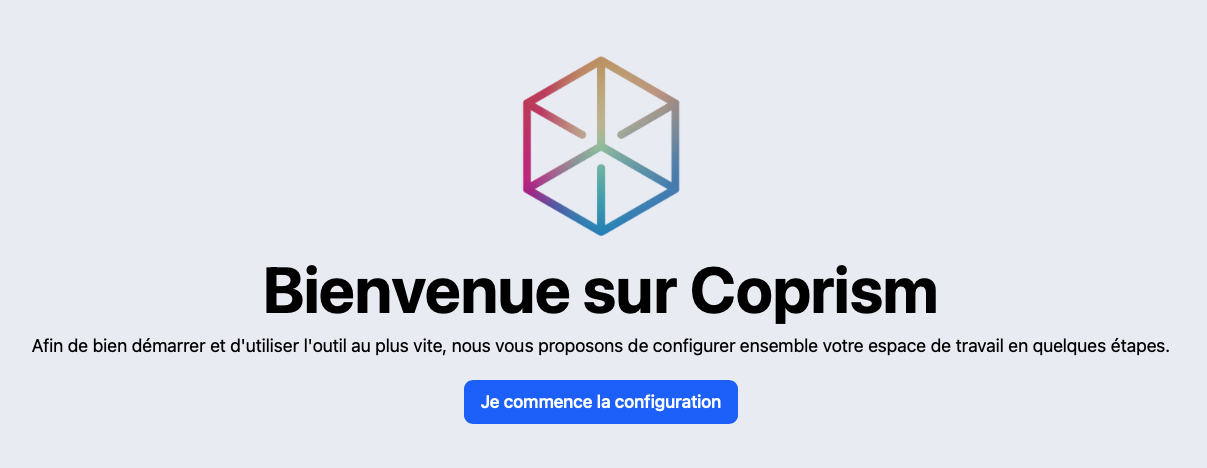
Dans un premier temps, l'application vous demande de renseigner les informations liées à votre entreprise. Nous vous demandons de ce fait de remplir un formulaire.
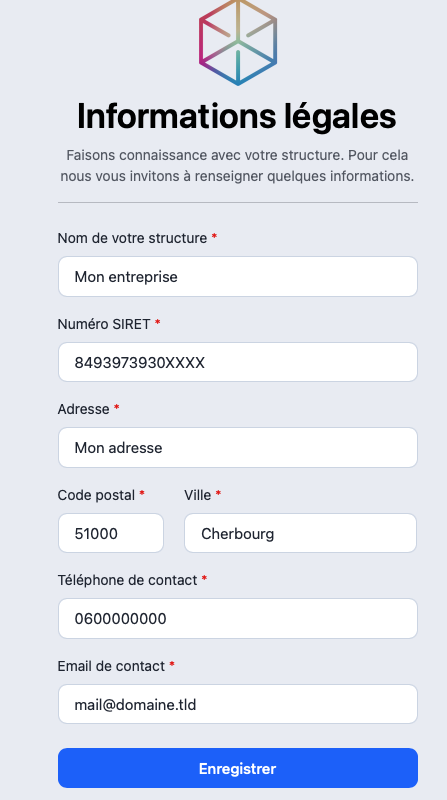
Une fois le formulaire complet, cliquez sur "Enregistrer".
L'interface vous propose maintenant d'enregistrer votre établissement.
Cliquez sur "Ajouter un établissement".
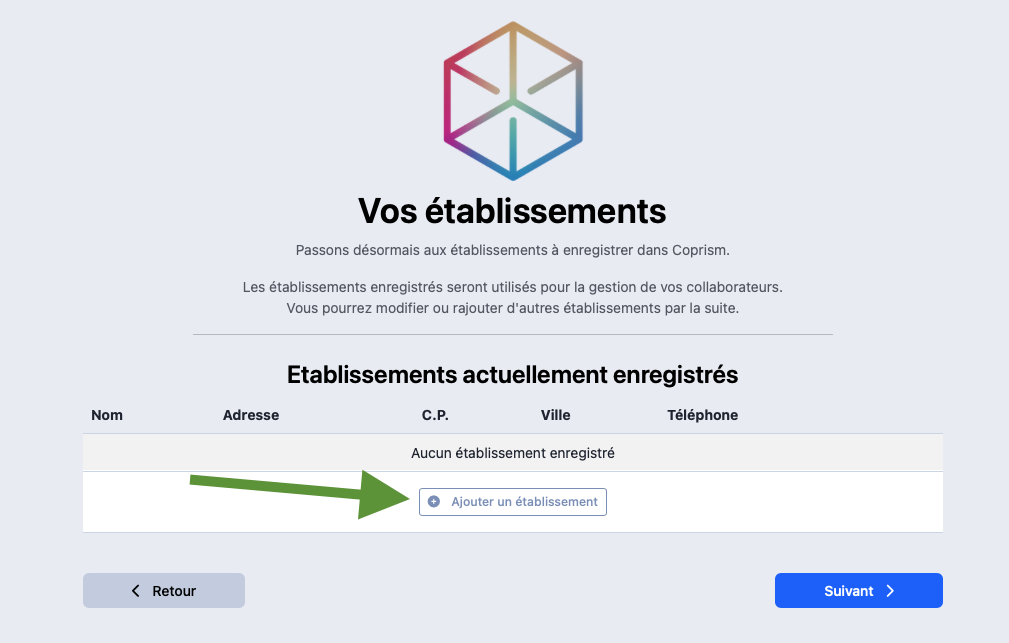
Renseignez les informations demandées sur votre établissement.
Cliquez ensuite sur "Ajouter cet établissement".
L'établissement apparait maintenant dans la liste des établissements liés à votre compte.
Cliquez sur "Suivant".
L'application vous propose maintenant d'ajouter vos collaborateurs à votre établissement.
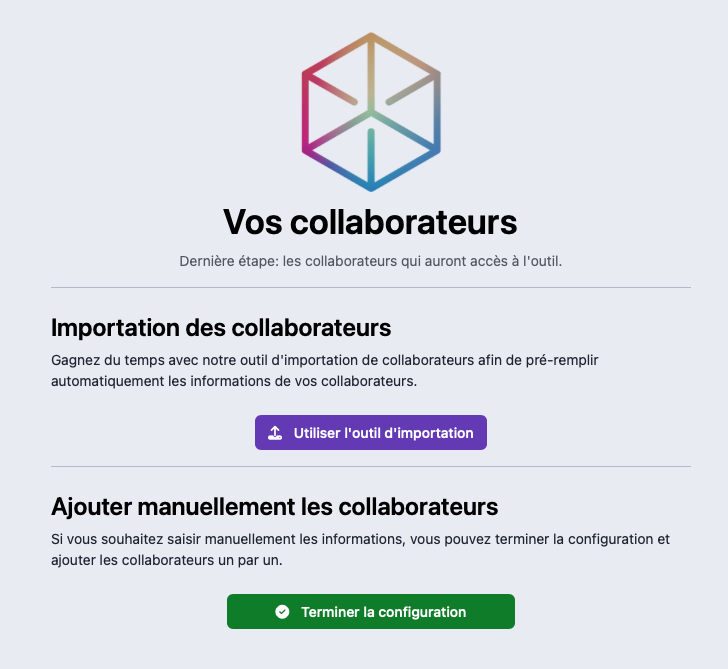
Pour cela, vous disposez de deux solutions :
Utiliser l'outil d'importation : envoyez un document PDF comprenant les fiches de paie de vos salariés. Notre outil va analyser le contenu pour pré-remplir chaque compte collaborateur.
Terminer maintenant la configuration et remplir plus tard les comptes de vos collaborateurs.
Dans le cas où vous souhaitez utiliser l'outil d'importation :
Envoyez un document PDF comprenant l'ensemble des fiches de paie de vos collaborateurs puis lancez l'analyse.
Notre système va extraire de chaque fiche de paie l'ensemble des informations nécessaires à l'établissement d'un compte collaborateur.
Une fois l'analyse terminée, l'application vous propose de vérifier, corriger et valider chaque compte collaborateur.
Suite à cette dernière étape, la configuration de votre application COPRISM est terminée.
Cette réponse vous a-t-elle aidé ?
😞
😐
😁